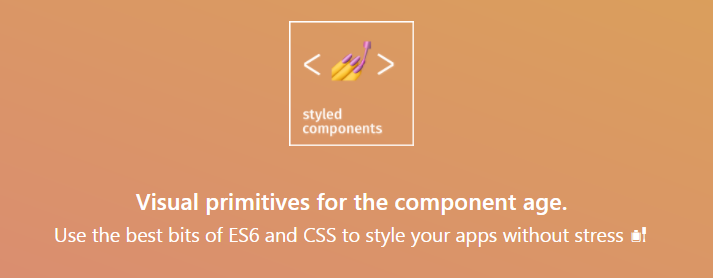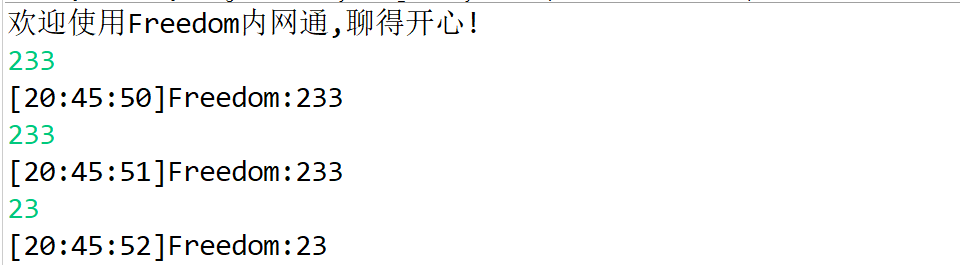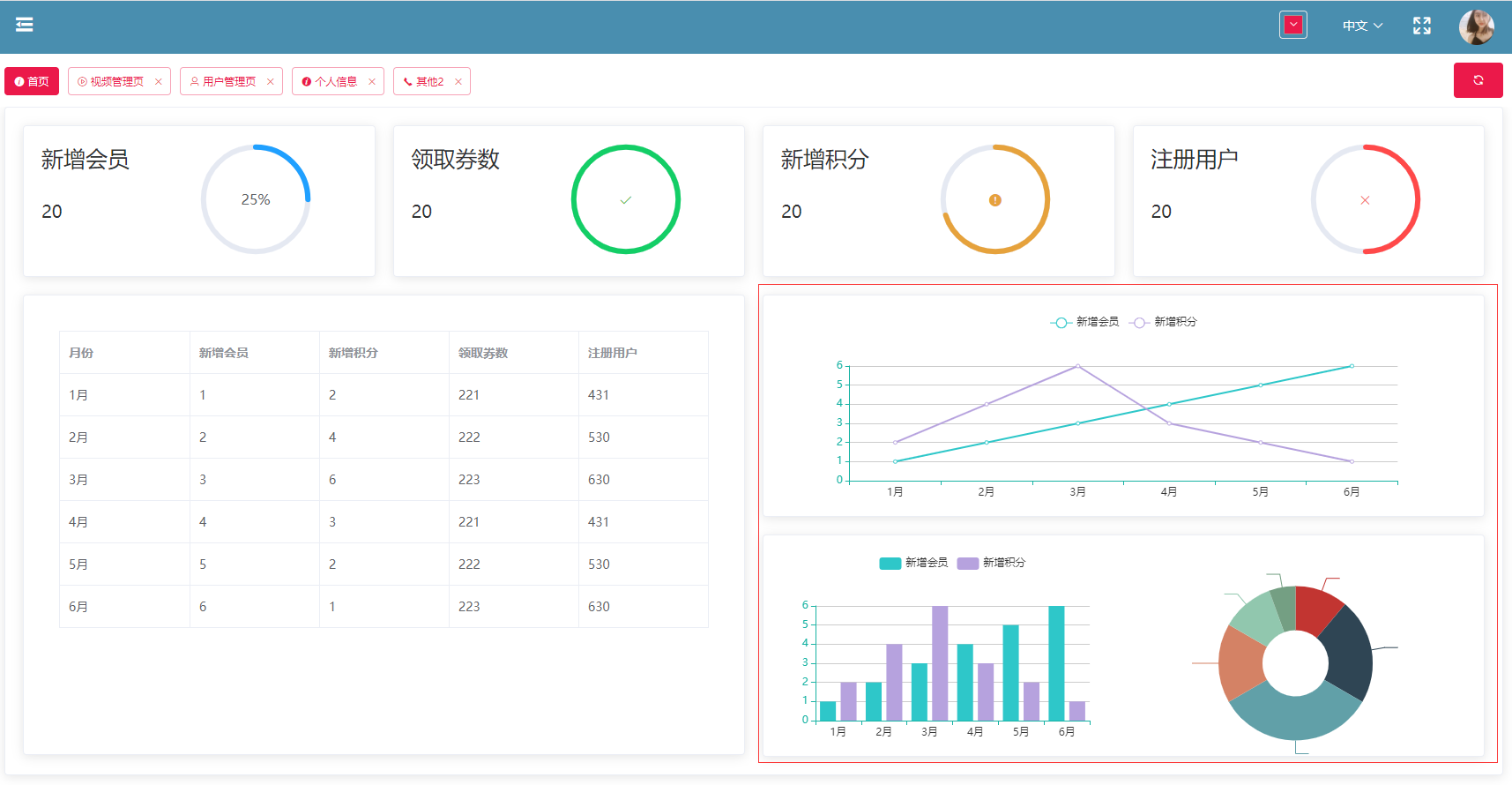EasyExcel讀寫Excel
標簽: excel
轉載,侵刪
原文鏈接:https://mp.weixin.qq.com/s/T_xBuoYgj1NuM7_yHe084Q
最近讀者小 H 在知識星球中給阿粉發來私信:
阿粉,最近我在負責公司報表平臺開發,需要導出報表到 Excel 中。每次使用 POI 開發,都要寫長長的一坨代碼,好幾次因為沒加入判空判斷,導致生成失敗。想跟你請教下有沒有更加高效一點讀寫 Excel 方法?
ps:知識星球匯集一片大神,感興趣的同學可以加入知識星球,有任何問題都會有大神及時解答。
使用過 poi 的開發同學可能都有此體會,每次都要寫一坨代碼,最后的代碼如下面一樣:

這樣的代碼是不是又臭又長?當字段數量多的時候,一不小心還容易寫錯。阿粉還記得當初使用 poi 導出一個二十多字段的 excel,不斷復制粘貼,行號一不小心就寫錯了,那叫個一個心酸。
今天阿粉就來推薦一個阿里開源的項目『EasyExcel』,帶大家徹底告別上面又長又臭的代碼,徹底解決這個問題。
EasyExcel
EasyExcel 是一個阿里出品的開源項目 ,看名字就能看出這個項目是為了讓你更加簡單的操作 Excel。另外 EasyExcel 還解決了poi 內存溢出問題,修復了一些并發情況下一些 bug。
github 地址:https://github.com/alibaba/easyexcel

截止阿粉寫文章時,已有 13.6k star 數據,可見這個項目還是深受大家歡迎。
廢話不多說,我們直接進入源碼實戰環節。
首先我們需要引入 EasyExcel pom 依賴:
<dependency>
<groupId>com.alibaba</groupId>
<artifactId>easyexcel</artifactId>
<version>2.1.6</version>
</dependency>
這里建議大家使用 2.0 以上的正式版本,不要再使用 1.0 的老版本,兩者使用 API 差別很大。另外 beta 版本可能會存在某些 bug,大家謹慎使用。
普通方式
一行代碼生成 Excel
// 寫法1
String fileName = "temp/" + "test" + System.currentTimeMillis() + ".xlsx";
EasyExcel.write(fileName)
.head(head())// 設置表頭
.sheet("模板")// 設置 sheet 的名字
// 自適應列寬
.registerWriteHandler(new LongestMatchColumnWidthStyleStrategy())
.doWrite(dataList());// 寫入數據
生成 excel 代碼特別簡單,這里使用鏈式語句,一行代碼直接搞定生成代碼。代碼中再也不用我們指定行號,列號了。
上面代碼中使用自適應列寬的策略。
下面我們來看下表頭與標題如何生成。
創建表頭
/**
* 創建表頭,可以創建復雜的表頭
*
* @return
*/
private static List<List<String>> head() {
List<List<String>> list = new ArrayList<List<String>>();
// 第一列表頭
List<String> head0 = new ArrayList<String>();
head0.add("第一列");
head0.add("第一列第二行");
// 第二列表頭
List<String> head1 = new ArrayList<String>();
head1.add("第一列");
head1.add("第二列第二行");
// 第三列
List<String> head2 = new ArrayList<String>();
head2.add("第一列");
head2.add("第三列第二行");
list.add(head0);
list.add(head1);
list.add(head2);
return list;
}
上面每個 List 代表一列的數據,集合內每個數據將會順序寫入這列每一行。如果每一列的相同行數的內容相同,將會自動合并單元格。通過這個規則,我們創建復雜的表頭。
最終創建表頭如下:

寫入表體數據
private static List dataList() {
List<List<Object>> list = new ArrayList<List<Object>>();
for (int i = 0; i < 10; i++) {
List<Object> data = new ArrayList<Object>();
data.add("點贊+" + i);
// date 將會安裝 yyyy-MM-dd HH:mm:ss 格式化
data.add(new Date());
data.add(0.56);
list.add(data);
}
return list;
}
表體數據然后也是使用 List<List>,但是與表頭規則不一樣。
每個 List 代表一行的數據,數據將會按照順序寫入每一列中。
集合中數據 EasyExcel 將會按照默認的格式化轉換輸出,比如 date 類型數據就將會按照 yyyy-MM-dd HH:mm:ss 格式化。
如果需要轉化成其他格式,建議直接將數據格式化成字符串加入 List,不要通過 EasyExcel 轉換。
最終效果如下:

看完這個是不是想立刻體驗一下?等等,上面使用方式還是有點繁瑣,使用 EasyExcel 還可以更快。我們可以使用注解方式,無需手動設置表頭與表體。

注解方式
注解方式生成 Excel 代碼如下:
String fileName = "temp/annotateWrite" + System.currentTimeMillis() + ".xlsx";
// 這里 需要指定寫用哪個class去寫,然后寫到第一個sheet,名字為模板 然后文件流會自動關閉
// 如果這里想使用03 則 傳入excelType參數即可
EasyExcel
.write(fileName, DemoData.class)
.sheet("注解方式")
.registerWriteHandler(createTableStyle())// Excel 表格樣式
.doWrite(data());
這里代碼與上面大體一致,只不過這里需要在 write 方法傳入 DemoData 數據類型。EasyExcel 會根據 DemoData 類型自動生成表頭。
下面我們來看下 DemoData這個類到底內部到底是啥樣?
@ContentRowHeight(30)// 表體行高
@HeadRowHeight(20)// 表頭行高
@ColumnWidth(35)// 列寬
@Data
public class DemoData {
/**
* 單獨設置該列寬度
*/
@ColumnWidth(50)
@ExcelProperty("字符串標題")
private String string;
/**
* 年月日時分秒格式
*/
@DateTimeFormat("yyyy年MM月dd日HH時mm分ss秒")
@ExcelProperty(value = "日期標題")
private Date date;
/**
* 格式化百分比
*/
@NumberFormat("#.##%")
@ExcelProperty("數字標題")
private Double doubleData;
@ExcelProperty(value = "枚舉類",converter = DemoEnumConvert.class)
private DemoEnum demoEnum;
/**
* 忽略這個字段
*/
@ExcelIgnore
private String ignore;
}
DemoData 就是一個普通的 POJO 類,上面使用 ExayExcel 相關注解,ExayExcel 將會通過反射讀取字段類型以及相關注解,然后直接生成 Excel 。
ExayExcel 提供相關注解類,直接定義 Excel 的數據模型:
- @ExcelProperty 指定當前字段對應excel中的那一列,內部 value 屬性指定表頭列的名稱
- @ExcelIgnore 默認所有字段都會和excel去匹配,加了這個注解會忽略該字段
- @ContentRowHeight 指定表體行高
- @HeadRowHeight 指定表頭行高
- @ColumnWidth 指定列的寬度
另外 ExayExcel 還提供幾個注解,自定義日期以及數字的格式化轉化。
- @DateTimeFormat
- @NumberFormat
另外我們可以自定義格式化轉換方案,需要實現 Converter 類相關方法即可。
public class DemoEnumConvert implements Converter<DemoEnum> {
@Override
public Class supportJavaTypeKey() {
return DemoEnum.class;
}
@Override
public CellDataTypeEnum supportExcelTypeKey() {
return CellDataTypeEnum.STRING;
}
/**
* excel 轉化為 java 類型,excel 讀時將會被調用
* @param cellData
* @param contentProperty
* @param globalConfiguration
* @return
* @throws Exception
*/
@Override
public DemoEnum convertToJavaData(CellData cellData, ExcelContentProperty contentProperty, GlobalConfiguration globalConfiguration) throws Exception {
return null;
}
/**
* java 類型轉 excel 類型,excel 寫時將會被調用
* @param value
* @param contentProperty
* @param globalConfiguration
* @return
* @throws Exception
*/
@Override
public CellData convertToExcelData(DemoEnum value, ExcelContentProperty contentProperty, GlobalConfiguration globalConfiguration) throws Exception {
return new CellData(value.getDesc());
}
}
最后我們還需要在 @ExcelProperty 注解上使用 converter 指定自定義格式轉換方案。
使用方式如下:
@ExcelProperty(value = "枚舉類",converter = DemoEnumConvert.class)
private DemoEnum demoEnum;
最后我們運行一下,看下 Excel 實際效果如何:

怎么樣,效果還是可以吧。

對了,默認的樣式表格樣式可不是這樣,這個效果是因為我們在 registerWriteHandler 方法中設置自定義的樣式,具體代碼如下:
/***
* 設置 excel 的樣式
* @return
*/
private static WriteHandler createTableStyle() {
// 頭的策略
WriteCellStyle headWriteCellStyle = new WriteCellStyle();
// 背景設置為紅色
headWriteCellStyle.setFillForegroundColor(IndexedColors.PINK.getIndex());
// 設置字體
WriteFont headWriteFont = new WriteFont();
headWriteFont.setFontHeightInPoints((short) 20);
headWriteCellStyle.setWriteFont(headWriteFont);
// 內容的策略
WriteCellStyle contentWriteCellStyle = new WriteCellStyle();
// 這里需要指定 FillPatternType 為FillPatternType.SOLID_FOREGROUND 不然無法顯示背景顏色.頭默認了 FillPatternType所以可以不指定
contentWriteCellStyle.setFillPatternType(FillPatternType.SOLID_FOREGROUND);
// 背景綠色
contentWriteCellStyle.setFillForegroundColor(IndexedColors.LEMON_CHIFFON.getIndex());
WriteFont contentWriteFont = new WriteFont();
// 字體大小
contentWriteFont.setFontHeightInPoints((short) 20);
contentWriteCellStyle.setWriteFont(contentWriteFont);
// 設置邊框的樣式
contentWriteCellStyle.setBorderBottom(BorderStyle.DASHED);
contentWriteCellStyle.setBorderLeft(BorderStyle.DASHED);
contentWriteCellStyle.setBorderRight(BorderStyle.DASHED);
contentWriteCellStyle.setBorderTop(BorderStyle.DASHED);
// 這個策略是 頭是頭的樣式 內容是內容的樣式 其他的策略可以自己實現
HorizontalCellStyleStrategy horizontalCellStyleStrategy =
new HorizontalCellStyleStrategy(headWriteCellStyle, contentWriteCellStyle);
return horizontalCellStyleStrategy;
}
使用注意點
poi 沖突問題
理論上當前 easyexcel兼容支持 poi 的3.17,4.0.1,4.1.0所有較新版本,但是如果項目之前使用較老版本的 poi,由于 poi 內部代碼調整,某些類已被刪除,這樣直接運行時很大可能會拋出以下異常:
-
NoSuchMethodException
-
ClassNotFoundException
-
NoClassDefFoundError
所以使用過程中一定要注意統一項目中的 poi 的版本。
非注解方式自定義行高列寬
非注解方式自定義行高以及列寬比較麻煩,暫時沒有找到直接設置的入口。查了一遍 github 相關 issue,開發人員回復需要實現 WriteHandler 接口,自定義表格樣式。
總結
本文主要給各位小伙伴們安利 EasyExcel 強大的功能,介紹 EasyExcel 兩種生成 excel 方式,以及演示相關的示例代碼。EasyExcel 除了寫之外,當然還支持快讀讀取 Excel 的功能,這里就不再詳細介紹。Github 上相關文檔例子非常豐富,大家可以自行參考。
Github 文檔地址:https://alibaba-easyexcel.github.io/index.html
智能推薦
freemarker + ItextRender 根據模板生成PDF文件
1. 制作模板 2. 獲取模板,并將所獲取的數據加載生成html文件 2. 生成PDF文件 其中由兩個地方需要注意,都是關于獲取文件路徑的問題,由于項目部署的時候是打包成jar包形式,所以在開發過程中時直接安照傳統的獲取方法沒有一點文件,但是當打包后部署,總是出錯。于是參考網上文章,先將文件讀出來到項目的臨時目錄下,然后再按正常方式加載該臨時文件; 還有一個問題至今沒有解決,就是關于生成PDF文件...
電腦空間不夠了?教你一個小秒招快速清理 Docker 占用的磁盤空間!
Docker 很占用空間,每當我們運行容器、拉取鏡像、部署應用、構建自己的鏡像時,我們的磁盤空間會被大量占用。 如果你也被這個問題所困擾,咱們就一起看一下 Docker 是如何使用磁盤空間的,以及如何回收。 docker 占用的空間可以通過下面的命令查看: TYPE 列出了docker 使用磁盤的 4 種類型: Images:所有鏡像占用的空間,包括拉取下來的鏡像,和本地構建的。 Con...
requests實現全自動PPT模板
http://www.1ppt.com/moban/ 可以免費的下載PPT模板,當然如果要人工一個個下,還是挺麻煩的,我們可以利用requests輕松下載 訪問這個主頁,我們可以看到下面的樣式 點每一個PPT模板的圖片,我們可以進入到詳細的信息頁面,翻到下面,我們可以看到對應的下載地址 點擊這個下載的按鈕,我們便可以下載對應的PPT壓縮包 那我們就開始做吧 首先,查看網頁的源代碼,我們可以看到每一...
猜你喜歡
Linux C系統編程-線程互斥鎖(四)
互斥鎖 互斥鎖也是屬于線程之間處理同步互斥方式,有上鎖/解鎖兩種狀態。 互斥鎖函數接口 1)初始化互斥鎖 pthread_mutex_init() man 3 pthread_mutex_init (找不到的情況下首先 sudo apt-get install glibc-doc sudo apt-get install manpages-posix-dev) 動態初始化 int pthread_...
統計學習方法 - 樸素貝葉斯
引入問題:一機器在良好狀態生產合格產品幾率是 90%,在故障狀態生產合格產品幾率是 30%,機器良好的概率是 75%。若一日第一件產品是合格品,那么此日機器良好的概率是多少。 貝葉斯模型 生成模型與判別模型 判別模型,即要判斷這個東西到底是哪一類,也就是要求y,那就用給定的x去預測。 生成模型,是要生成一個模型,那就是誰根據什么生成了模型,誰就是類別y,根據的內容就是x 以上述例子,判斷一個生產出...
styled-components —— React 中的 CSS 最佳實踐
https://zhuanlan.zhihu.com/p/29344146 Styled-components 是目前 React 樣式方案中最受關注的一種,它既具備了 css-in-js 的模塊化與參數化優點,又完全使用CSS的書寫習慣,不會引起額外的學習成本。本文是 styled-components 作者之一 Max Stoiber 所寫,首先總結了前端組件化樣式中的最佳實踐原則,然后在此基...
19.vue中封裝echarts組件
19.vue中封裝echarts組件 1.效果圖 2.echarts組件 3.使用組件 按照組件格式整理好數據格式 傳入組件 home.vue 4.接口返回數據格式...